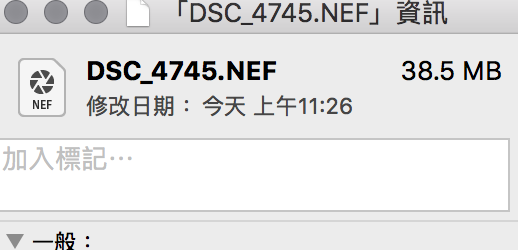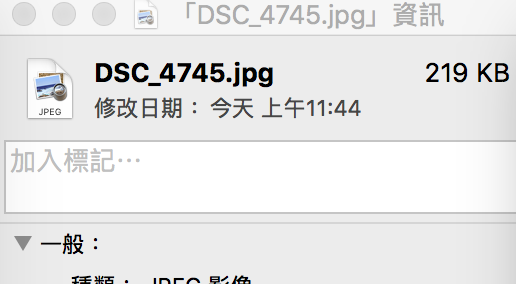照片拍完除了編修之外,還有個非常重要的地方要注意,就是將圖片大小壓縮,一般來說在網頁上最長的邊維持在 1200 以內即可,DPI 設定為 72 ,且品質略微壓縮,就能將原先可能 30 MB 的圖片壓縮至 200 KB,這樣對於瀏覽者來說,也就不會花太多的時間在等圖片載入,而上傳時也能加快速度~
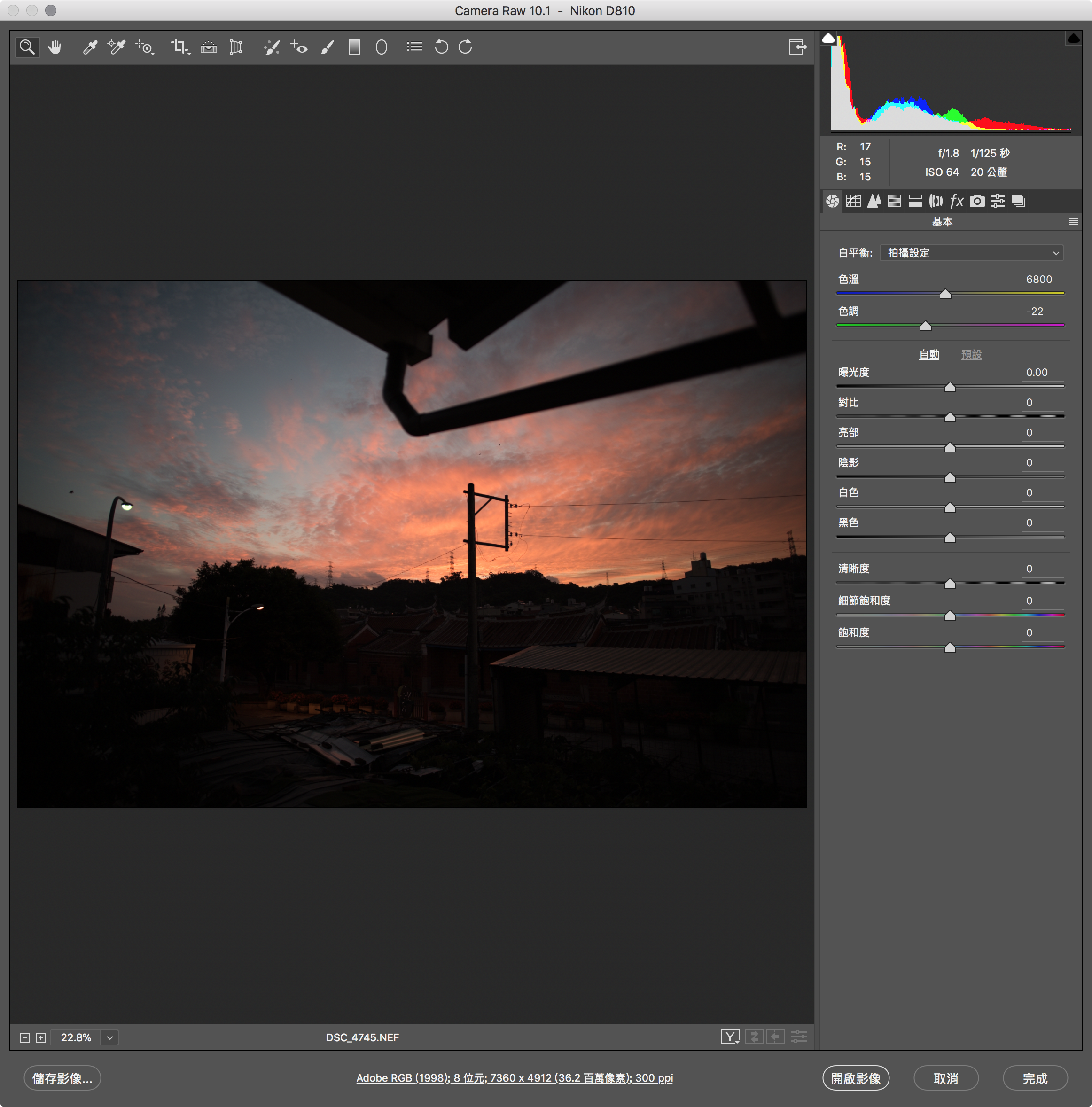
透過拉高整體亮度,並將黑色的部份拉亮,不過這時候會發現亮的地方太亮,將亮度拉低就可以讓看起來拍壞的圖片變得較為可用
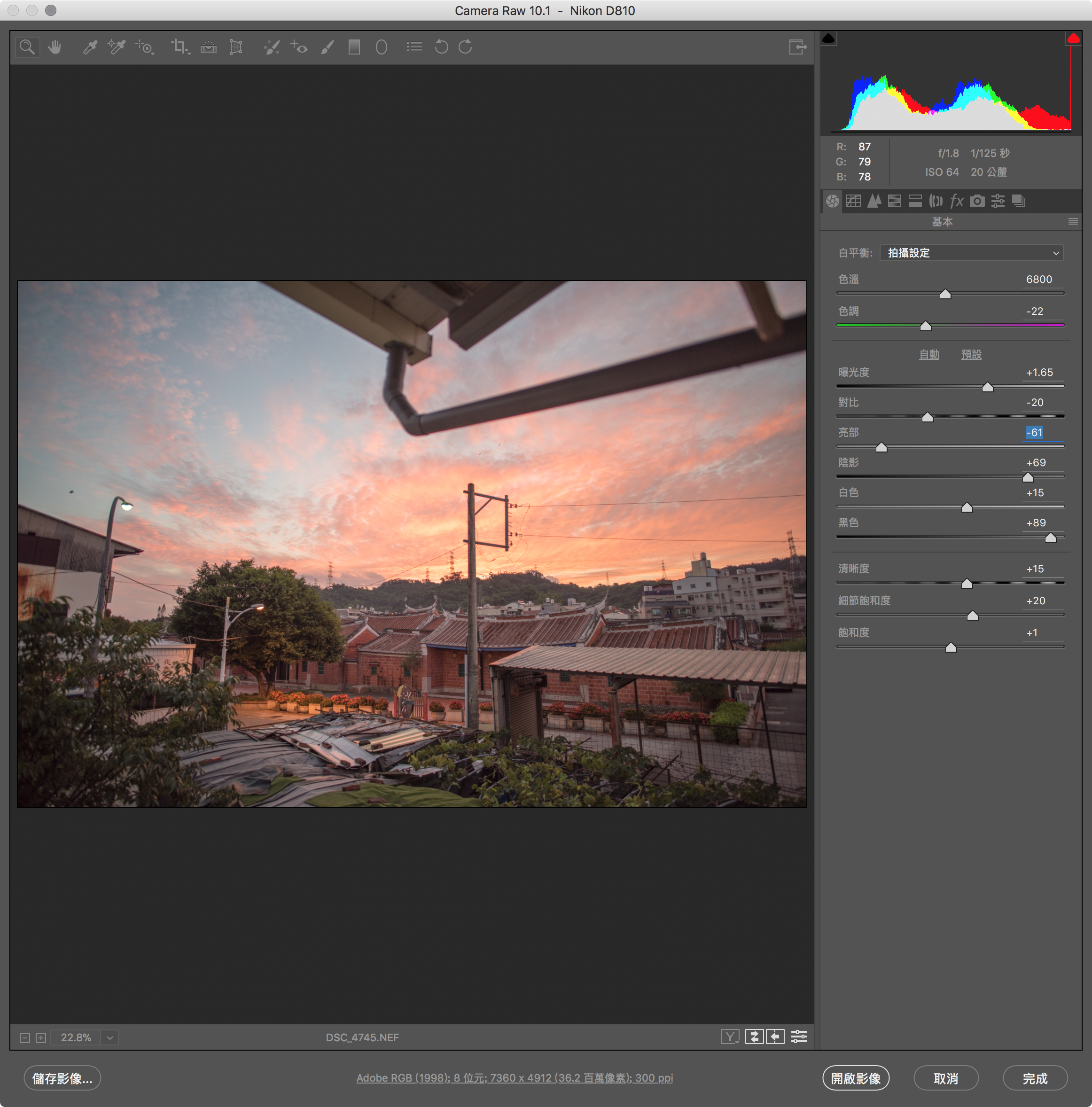
調整完成後再點選右下方的儲存影像
將副檔名改為 .jpg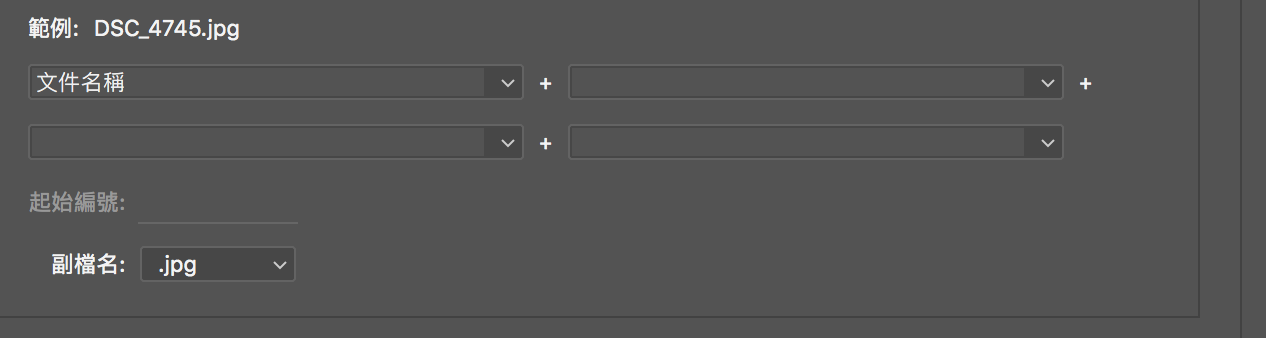
勾選下方調整影像大小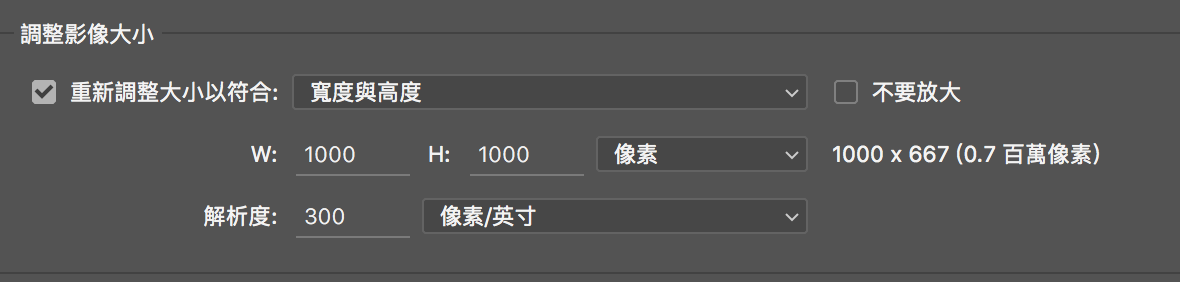
選為長邊並改為 1200 像素,解析度則為 72
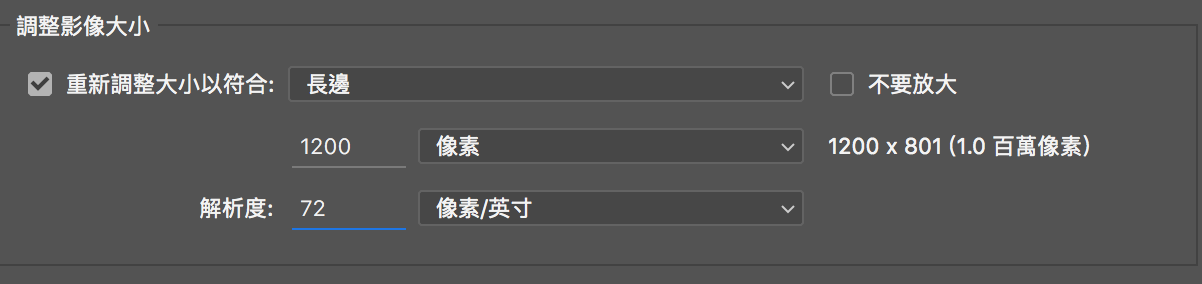
品質選 8 就可以了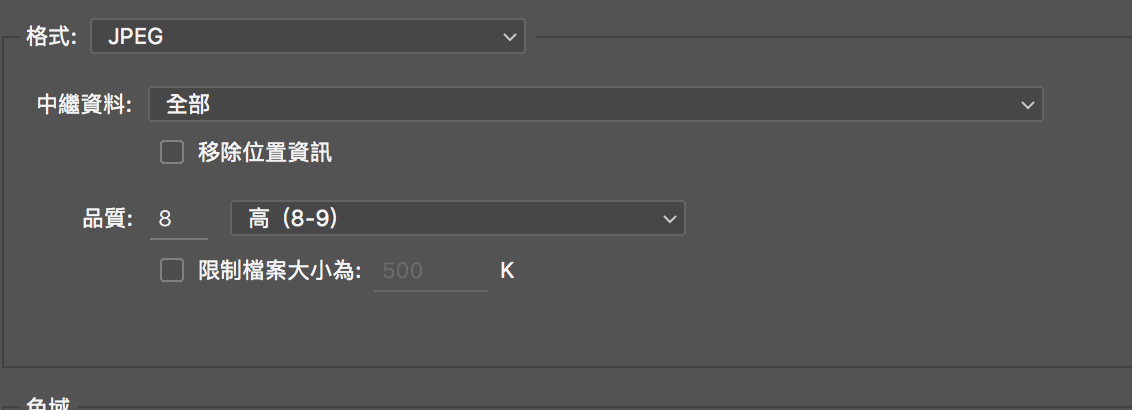
這時候原本 38.5 MB 的圖片就能壓縮成 219 KB 的大小,還能讓看起來壞掉得照片起死回生